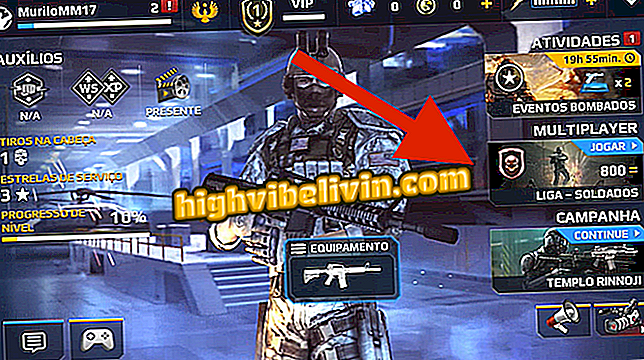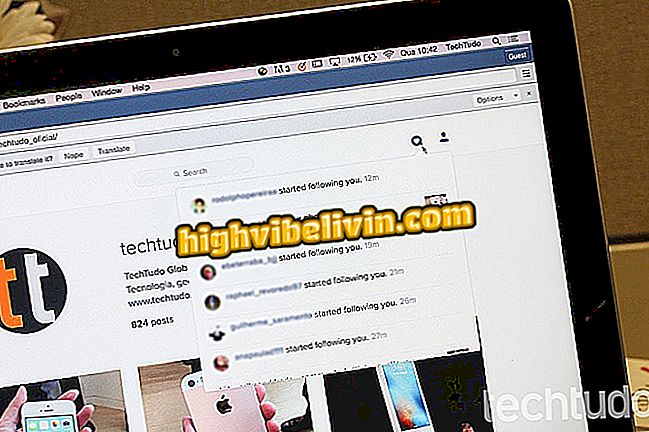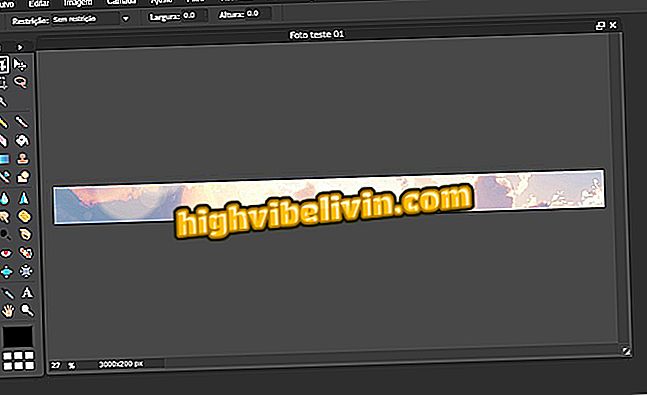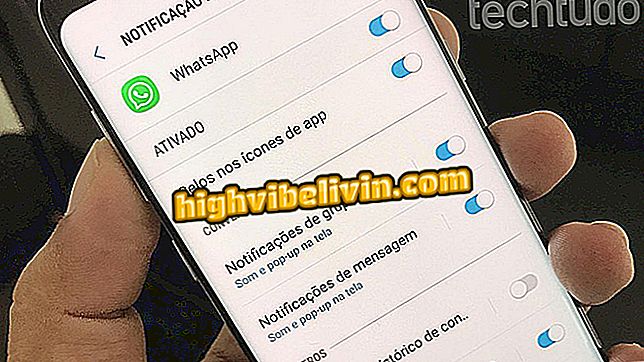Jak opuścić niestandardowy pasek zadań w systemie Windows 10
System Windows 10 umożliwia użytkownikowi dostosowanie paska zadań systemu operacyjnego. Możliwe jest na przykład ukrycie pola wyszukiwania Cortany, ukrycie przycisków, usunięcie lub zmiana formatu zegarka, zmiana rozmiaru ikon i koloru. W ten sposób możesz odejść od standardu i zoptymalizować pasek zadań systemu Microsoft, aby uzyskać więcej skrótów. Wskazówki są przydatne dla osób, które pracują z wieloma oknami otwieranymi na małym monitorze o niewielkiej rozdzielczości.
Wszystko o systemie operacyjnym
W poniższym samouczku opisano sposób dostosowywania paska zadań systemu Windows 10. Zauważ, że niektóre funkcje są dostępne tylko dla użytkowników aktualizacji Aktualizacji Fall Creators.

Dowiedz się, jak dostosować pasek zadań systemu Windows 10
Cortana
Kliknij prawym przyciskiem myszy na pasku zadań i przejdź do "Cortana". Możesz ukryć pasek wirtualnego asystenta lub zmienić go w przycisk.

Zmiana wyświetlania Cortany
Kontakty
W aktualizacji Upuszczanie twórców aktualizacji, Windows 10 wyświetla skrót do kontaktów na pasku zadań. Aby usunąć, kliknij prawym przyciskiem myszy na pasku i odznacz opcję "Pokaż osoby przycisk".

Ukrywanie przycisku Kontakty
Ikony tacy
System Windows domyślnie wyświetla różne ikony i przyciski obok zegara. Skróty te, w tym zegar, mogą być ukryte. Aby to zrobić, kliknij prawym przyciskiem myszy pasek zadań, a następnie w menu kontekstowym kliknij "Ustawienia paska zadań";

Przejdź do ustawień paska zadań
Teraz przewiń w dół do sekcji "Obszar powiadomień" i kliknij "Wybierz ikony, które powinny pojawić się na pasku zadań". Wybierz, które z nich chcesz ukryć i które chcesz wyświetlić. Zrób to samo w "Włącz lub wyłącz ikony systemowe".

Konfigurowanie ikon obszaru powiadomień
Rozmiar ikon
Nadal w oknie ustawień zaznacz opcję "Użyj małych przycisków na pasku zadań". W ten sposób rozmiar ikon ulegnie zmniejszeniu, a co za tym idzie, zmieści więcej elementów na pasku zadań komputera.

Zmiana wielkości ikon
Kolor
Możesz użyć koloru podświetlenia kompozycji na pasku zadań i menu Start. Aby to zrobić, kliknij "Kolory" po lewej stronie okna. Następnie w sekcji "Kolory" zaznacz opcję "Uruchom, pasek zadań i centrum akcji".

Wyświetlanie kolorów na pasku zadań
Tam! Ciesz się wskazówkami, aby dostosować pasek zadań na swoim komputerze z systemem Windows 10.
Windows 10 bez dźwięku: jak rozwiązać i przywrócić dźwięk na komputerze? Idź do forum.